苹果手机怎么增加照片水印 苹果手机拍照设置水印教程
日期: 来源:泰尔达游戏网
在如今社交媒体日益盛行的时代,保护照片的原创性显得尤为重要,苹果手机作为一款备受青睐的智能手机,提供了丰富的拍照功能,但在拍摄完美照片后,如何增加水印来保护照片的版权成为了许多用户关注的问题。苹果手机拍照设置水印教程就是为了帮助用户在拍摄照片时轻松添加水印,确保照片的原创性和私密性。接下来我们将介绍如何在苹果手机上增加照片水印的方法,让您的照片更具个性和独特性。
苹果手机拍照设置水印教程
方法如下:
1.打开苹果手机之后,解痕处锁手机并进入桌面。找到桌面上的快捷指令选项,点击快捷指令。
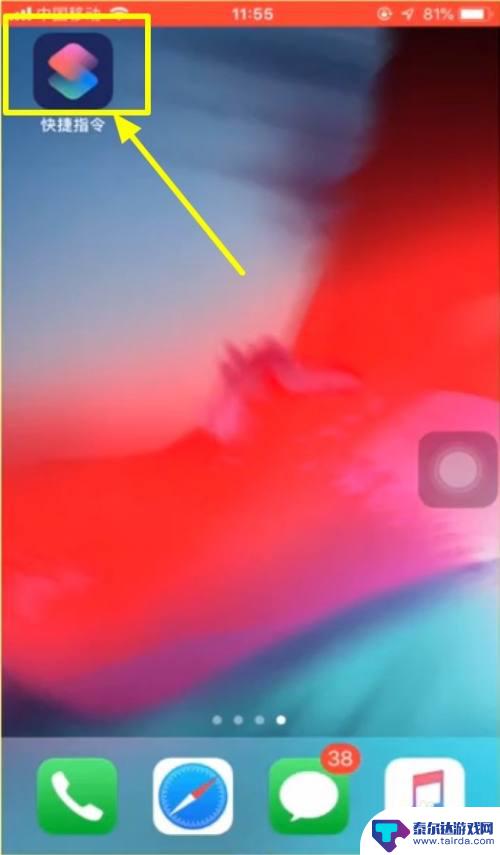
2.在快捷指令库页面里面,找到给iPhone添加相机水印按钮。然后点击选择。
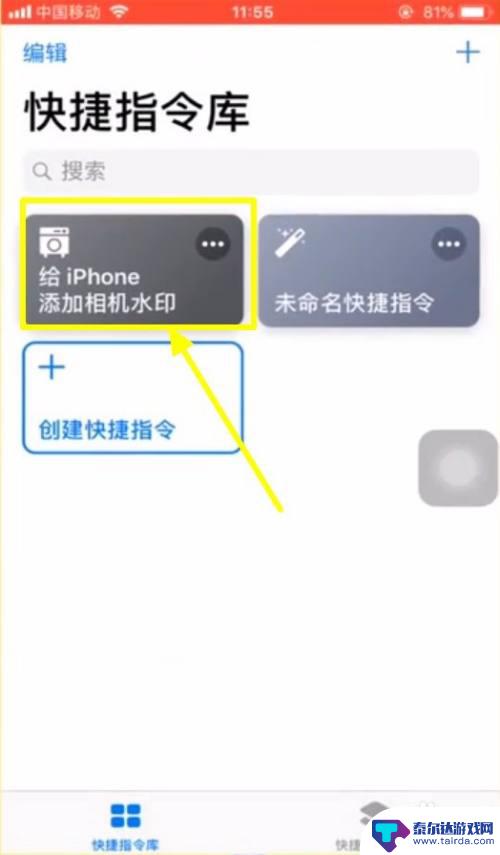
3.这时候就会出现一个页面,在这个页面里面。有两个选项,点击拍照添加水印。
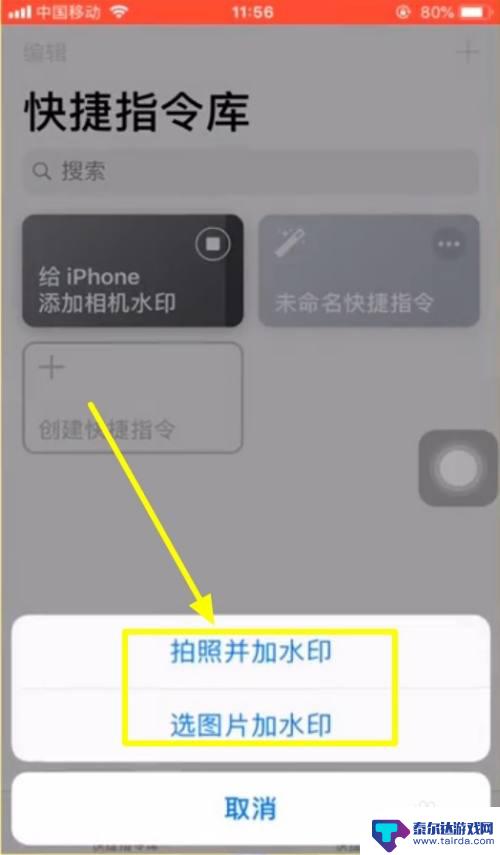
4.点击拍照添加水印之后,系统会弹出访问相机的请求,点击好选项。
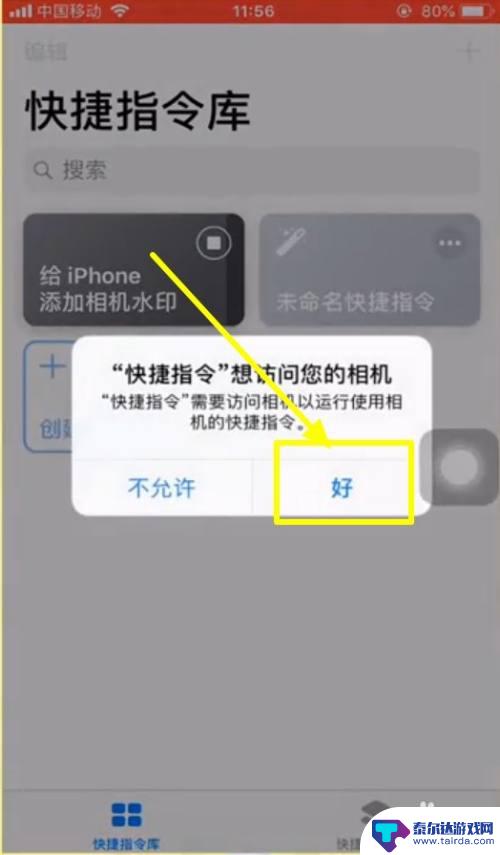
5.相机随后打开,进行拍照,拍照后点击使用。
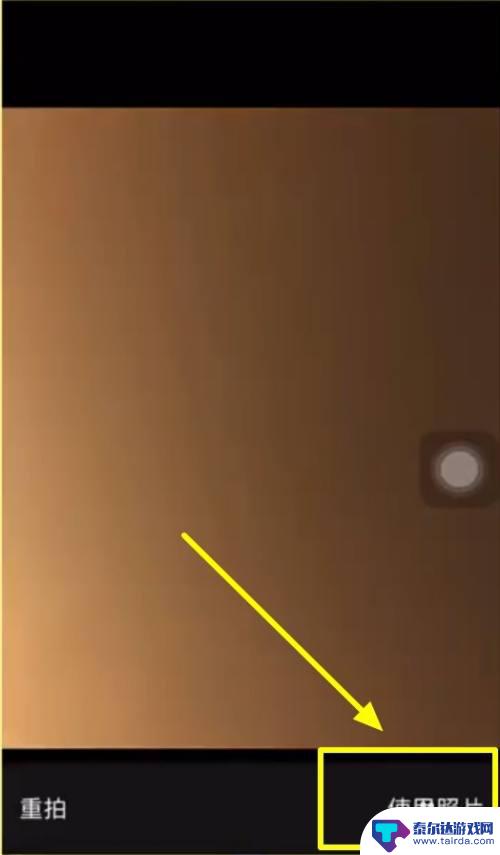
6.然后返回快捷指令喝游杰库,点击创建快捷指令。
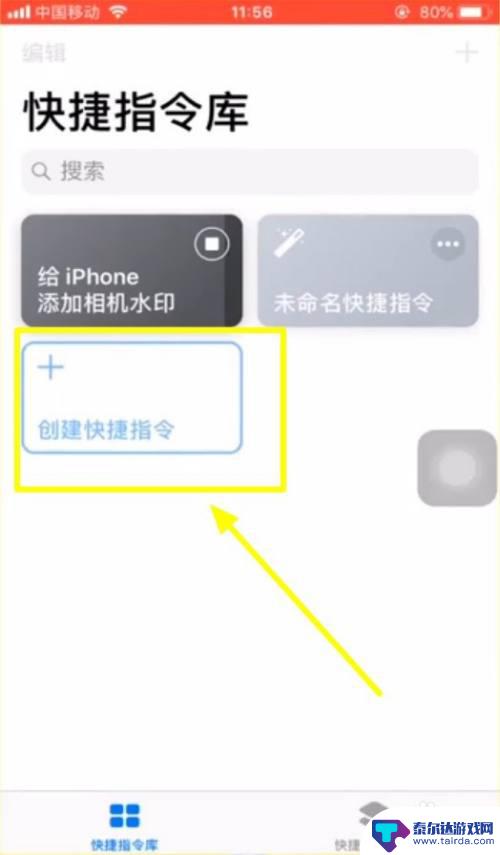
7.根据自己的手机情况,选择手机的型号与水印的颜色敏趴。
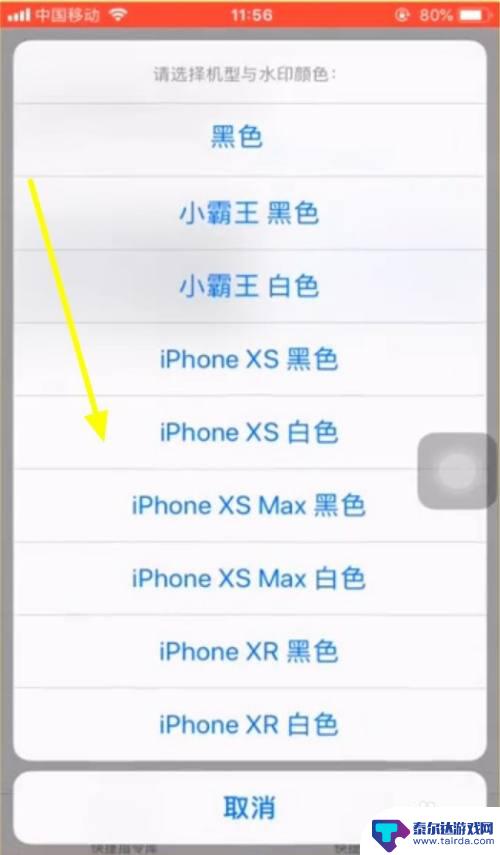
8.这时候就能看到照片上出现了水印。
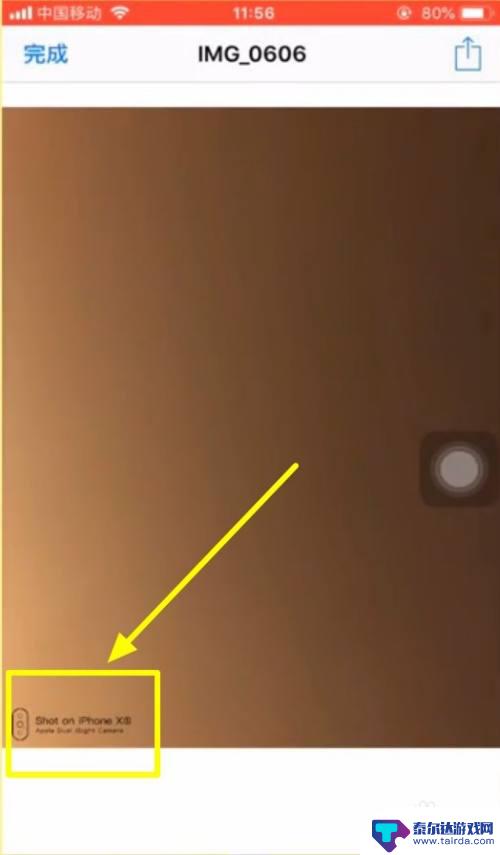
9.点击左上角的完成即可。
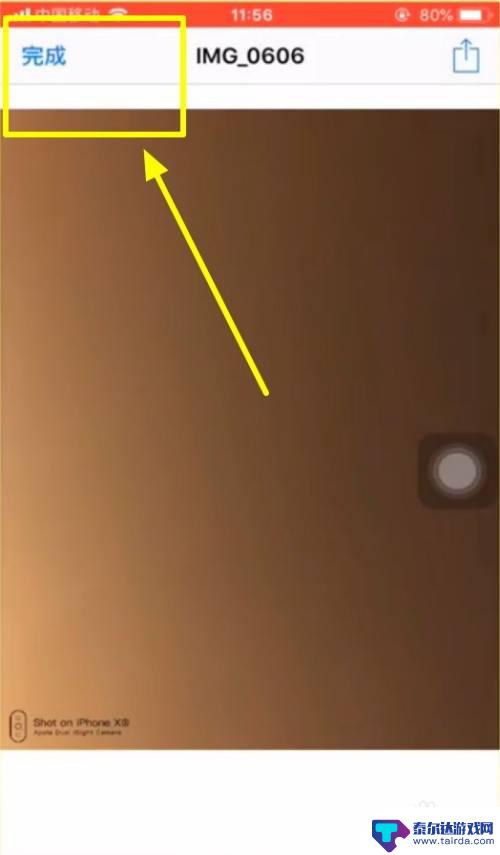
以上就是苹果手机如何增加照片水印的全部内容,如果你遇到这种问题,可以尝试按照以上方法解决,希望对大家有所帮助。















